Ako zakázať nový panel vyhľadávania pre iPhone v systéme iOS 16
iOS 16 pravdepodobne zasiahne telefóny iPhone v najbližších týždňoch a prichádza s množstvom vylepšení používateľského rozhrania – jedným z takýchto vylepšení je pridanie vyhľadávacieho panela na domovskú obrazovku.
Tento nový panel vyhľadávania, ktorý sa nachádza pod vašimi aplikáciami na domovskej obrazovke, predstavuje rýchlejší spôsob prístupu k funkciám vyhľadávania v telefóne. Predtým to bolo dostupné potiahnutím prstom nadol.
Nie každý však miluje zmeny používateľského rozhrania a na rozdiel od mnohých zmien spoločnosti Apple je v skutočnosti veľmi ľahké prepnúť späť na staršie zobrazenie. V tomto rýchlom sprievodcovi vám ukážeme, ako na to.
Čo budete potrebovať:
- Spustený iPhone iOS 16 (použili sme an iPhone 13 Pro Max)
Krátka verzia
- Odomknite svoj iPhone so systémom iOS 16
- Otvorte Nastavenia
- Prejdite nadol na domovskú obrazovku
- Prepnite možnosť Hľadať
-
Krok
1Odomknite svoj iPhone so systémom iOS 16

Najprv odomknite svoj iPhone so systémom iOS 16, aby ste sa pozerali priamo na domovskú obrazovku. V súčasnosti je iOS 16 dostupný vo verejných a vývojárskych beta verziách – bude však oficiálny neskôr v tomto roku.

-
Krok
2Otvorte ponuku Nastavenia
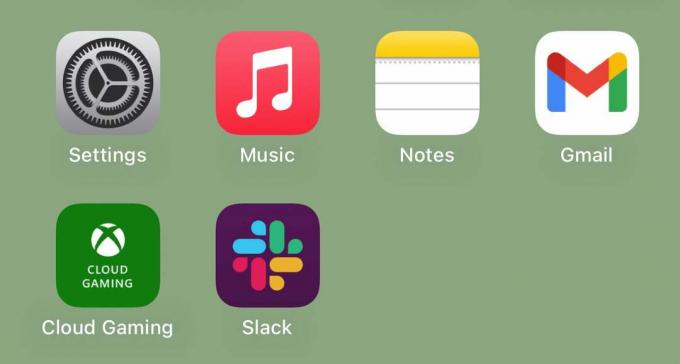
Keď je váš iPhone odomknutý, nájdite ponuku Nastavenia. Vyzerá to ako ikona ozubeného kolieska a môžete ju nájsť na domovskej obrazovke alebo ju vyhľadať v knižnici aplikácií.
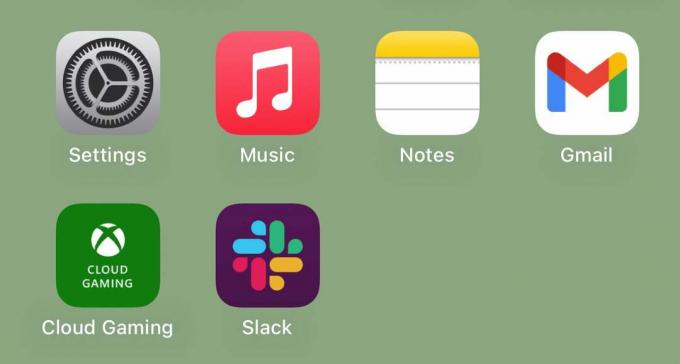
-
Krok
3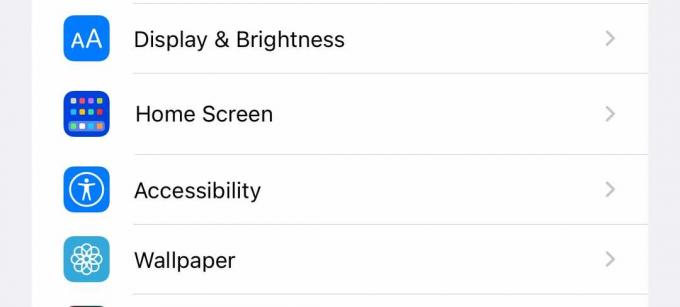
V ponuke Nastavenia sa posúvajte úplne nadol, kým sa nedostanete na možnosť Domovská obrazovka. Keď ho nájdete, klepnite naň.
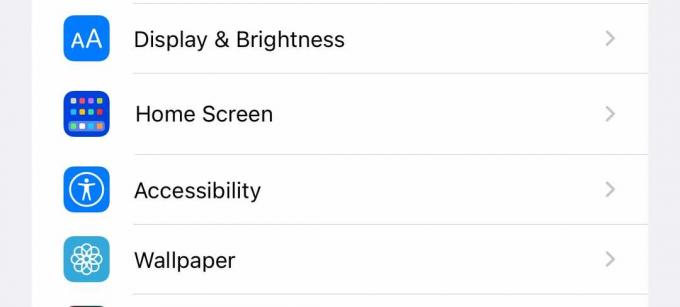
-
Krok
4Prepnite možnosť Hľadať
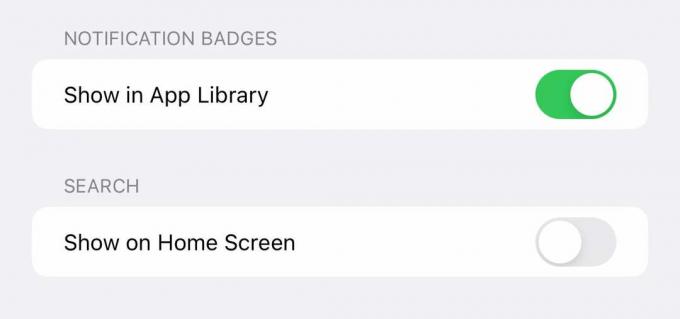
V spodnej časti stránky Domovská obrazovka je v systéme iOS 16 pridaná nová možnosť s názvom Hľadať: Zobraziť na domovskej obrazovke. Toto bude predvolene zapnuté, ale stačí prepnúť prepínač do polohy vypnuté a panel vyhľadávania sa už nebude zobrazovať.
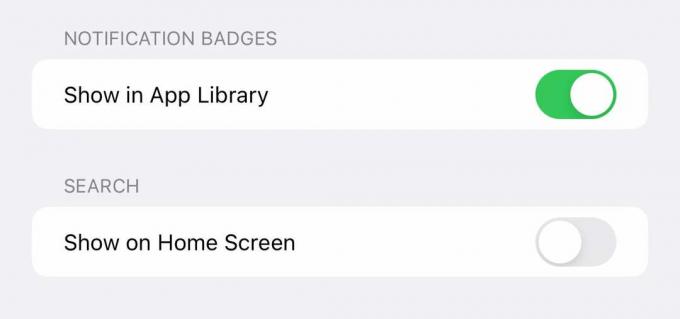
Riešenie problémov
Áno, potiahnutím nadol po domovskej obrazovke sa stále zobrazí tradičný vyhľadávací panel iOS.
Je to rýchly spôsob, ako nájsť aplikácie, nájsť návrhy Siri pre webové stránky, text vo fotografiách a dokonca aj možnosť vyhľadávať priamo v určitých aplikáciách.
Možno sa ti bude páčiť…
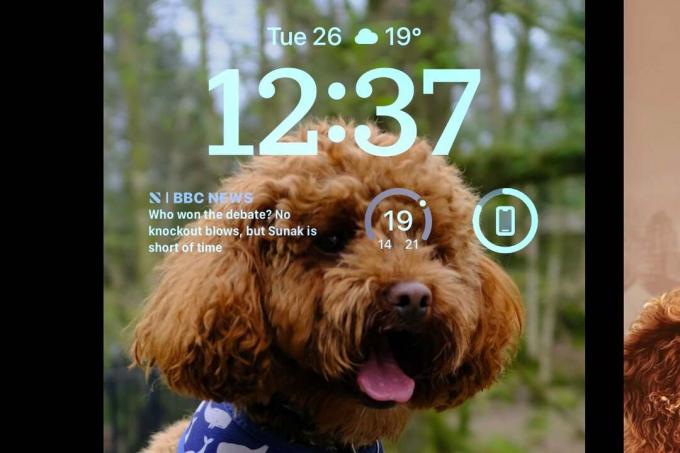
Ako zmeniť a prispôsobiť uzamknutú obrazovku v systéme iOS 16

Ako upraviť iMessage na iPhone s iOS 16

Ako nainštalovať iOS 16 beta v prvý deň
Prečo dôverovať našej žurnalistike?
Dôveryhodné recenzie, založené v roku 2004, existujú, aby našim čitateľom poskytli dôkladné, nezaujaté a nezávislé rady o tom, čo kúpiť.
Dnes máme milióny používateľov mesačne z celého sveta a ročne posúdime viac ako 1 000 produktov.



